Jak zabít program "Nereaguje" Pokud Správce úloh selže

Systém Windows informuje, že program přestal reagovat, rozhodli jste se ukončit program a nic se neděje, zkuste jej ukončit Správce úloh a nic se nestane, a tam jste, uvízl v neúspěšném, ale nevratném programu. Co můžeš udělat? Čtěte dále, když pomáháme čtenáři HTG zabít svého draka.
Vážený Geek,
Existuje aplikace, kterou musím použít pro práci, která je, myslím, extrémně nestabilní. Nemohu to aktualizovat, protože moje společnost trvá na tom, že potřebujeme tuto konkrétní verzi použít. Jako takový jsem uvízl s verzí, která běží opravdu špatně na Windows 7 a havaruje hodně.
Zklamání a důvod, proč píšu vám, je to, že když se havaruje, nemůžete to zabít prostřednictvím běžných prostředků. Pokud klepnete na tlačítko "Zavřít program" v okně, což znamená, že program již nereaguje, nic se nestane. Pokud otevřete Správce úloh systému Windows a pokusíte se jej zabít na úrovni procesu, nic se nestane. Od té doby je jediná věc, která program zabije, restartovat celý počítač.
Toto řešení není příliš produktivní! Pomozte!
S pozdravem,
Zombie App Hunter
Nuceně používat aplikaci a neschopen ji zabít, když je to špatně? To je mimo frustrující. Váš e-mail také přišel v pravý čas pro nás, protože jsme měli potíže s kusem softwaru, taky! Projdeme vás tím, jak jsme zabili náš špatný program, abyste je mohli použít jako šablonu pro vaše vlastní dračí softwarové programy.
S VZTAHUJÍCÍM: Nejlepší volné alternativy ke Správci úloh systému Windows
Při zabíjení aplikace pomocí normálních kanálů se nezdaří, například ty, které jste načrtli: pokoušíte se ji zavřít z varovného příkazu a pak znovu z Správce úloh, musíte vyndat velké zbraně. Velké zbraně jsou aplikace, které se mohou vykopat na úrovni ID procesu a nemilosrdně ukončují proces. Pro naše účely je volná aplikace Process Explorer jen nástrojem pro práci a skvělou alternativou k výchozím správcům úloh, která se má spustit. Zde můžete uložit bezplatnou kopii.
Rozbalte soubor ZIP, spusťte spustitelný soubor jako správce a prohlédněte seznam procesů, dokud nenajdete aplikaci, která vám dává takovou bolest hlavy:

Klikněte pravým tlačítkem myši na aplikaci a vyberte "Zabíjet procesní strom". Pokud neexistuje procesní strom a tato možnost je šedá, vyberte místo toho "Kill Process".
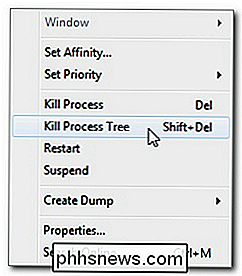
Potvrďte, že chcete zabít daný strom procesů aplikace a jeho potomky:
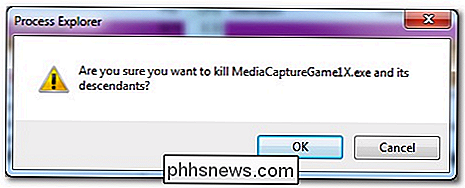
Po klepnutí na tlačítko OK, přípitek. Nyní můžete soustředit veškerou svou energii na přesvědčování vaší společnosti o aktualizaci softwaru, abyste nemuseli vypořádat se s častými haváriemi a tento typ zadního vchodu zabíjel, abyste dostali svou práci!
Další informace o použití procesu Průzkumník a Správce úloh, podívejte se na následující články: Jak odstranit, přesunout nebo přejmenovat uzamčené soubory ve Windows, Začátečník Geek: Co každý uživatel Windows potřebuje vědět o používání Správce úloh systému Windows a jak mohu provést Ctrl + Alt + Del Přesunout správně do Správce úloh v systému Windows 7?

Jak zjistíte verzi prohlížeče Google Chrome bez toho, aby se automaticky aktualizovala?
Někdy potřebujete znát konkrétní verzi programu, který jste nainstalovali, aniž byste měli problémy s automatickými aktualizacemi nebo jinými problémy "Dostat se do cesty. Existuje snadný způsob, jak to udělat? Dnešní příspěvek Q & A SuperUser pomáhá čtenáři zkontrolovat verzi prohlížeče Google Chrome bez problémů s aktualizací.

Jak přidat vlastní titulky do videa
Nedávno jsem stáhl video z internetu, které bylo v hindštině, a musel jsem do něj přidávat anglické titulky, abych mohl sdílet s některými přáteli. Zkontroloval jsem program Windows Movie Maker, který má schopnost překrýt text ve videu, ale funkce byla velmi špatná a bylo téměř nemožné řídit, kde se tituly objevily, jak dlouho a jakým formátem.Dalším problémem v programu



